Giáo án môn Tin lớp 7 bài 8: Sắp xếp và lọc dữ liệu
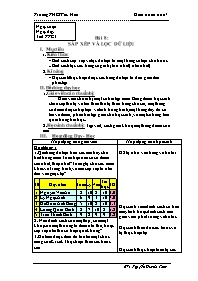
Bài 8:
SẮP XẾP VÀ LỌC DỮ LIỆU
I. Mục tiêu
1. Kiến thức:
• Biết cách sắp xếp và lọc dữ liệu từ một bảng số liệu cho trước
• Biết cách lọc các hàng có giá trị lớn nhất ( nhỏ nhất )
2. Kĩ năng
• Học sinh thực hiện được các bảng dữ liệu từ đơn giản đến phức tạp
II. Đồ dùng dạy học
1. Giáo viên cần chuẩn bị:
Giáo viên chuẩn bị một số bài tập mẫu: Bảng điểm học sinh chưa sắp thứ tự về tên theo thứ tự theo bảng chữ cái, một bảng có điểm được nhập liệu và tính trung bình, một bảng đầy đủ cả tên và điểm, phiếu bài tập giao cho học sinh, và một số bảng liên quan trong bài học.
Bạn đang xem tài liệu "Giáo án môn Tin lớp 7 bài 8: Sắp xếp và lọc dữ liệu", để tải tài liệu gốc về máy bạn click vào nút DOWNLOAD ở trên
Ngày soạn: Ngày dạy: Tiết PPCT: Bài 8: SẮP XẾP VÀ LỌC DỮ LIỆU Mục tiêu 1. Kiến thức: Biết cách sắp xếp và lọc dữ liệu từ một bảng số liệu cho trước Biết cách lọc các hàng có giá trị lớn nhất ( nhỏ nhất ) 2. Kĩ năng Học sinh thực hiện được các bảng dữ liệu từ đơn giản đến phức tạp Đồ dùng dạy học 1. Giáo viên cần chuẩn bị: Giáo viên chuẩn bị một số bài tập mẫu: Bảng điểm học sinh chưa sắp thứ tự về tên theo thứ tự theo bảng chữ cái, một bảng có điểm được nhập liệu và tính trung bình, một bảng đầy đủ cả tên và điểm, phiếu bài tập giao cho học sinh, và một số bảng liên quan trong bài học. 2. Học sinh chuẩn bị: Tập viết, sách giáo khoa, một bảng điểm của em Hoạt động Dạy - Học Hoạt động của giáo viên Hoạt động của học sinh Hoạt động 1: 1.Qua bảng dữ liệu trên các em hãy cho biết trong môn Toán bạn nào có số điểm cao nhất, thấp nhất ? tương tự cho các môn khác và Trung bình, và em sắp xếp từ nhỏ đến và ngược lại? Stt Họ và tên Toán Lý Văn Tin học TB 1 Nguyễn Văn An 8 10 8 10 9.0 2 Lý Ngọc Anh 6 9 3 10 7.0 3 Đỗ Hoài Anh Băng 5 10 8 10 8.3 4 Lương Quán Bình 2 7 10 8 6.8 5 Trần Thanh Bình 9 8 9 9 8.8 2. Nếu danh sách của một lớp, của một khối, của một trường ta đếm như thế, hoặc sắp xếp như thế có hiệu quả không? 3. Để làm được điều đó ta nhờ một chức năng của Excel. Thực hiện theo các bước sau: B1: Nháy chuột chọn một ô trong cột mà ta cần sắp xếp B2: Nháy nút trên thanh công cụ để sắp xếp theo thứ tự tăng dần ( hoặc nháy nút trên thanh công cụ để sắp xếp theo thứ tự tăng dần, hoặc vào Data chọn Sort và thực hiện ) Kết quả như sau: Stt Họ và tên Toán Lý Văn Tin học TB 4 Lương Quán Bình 9 7 10 8 8.5 2 Lý Ngọc Anh 8 9 3 10 7.5 3 Đỗ Hoài Anh Băng 6 10 8 10 8.5 5 Trần Thanh Bình 5 8 9 9 7.8 1 Nguyễn Văn An 2 10 8 10 7.5 Đang sắp điểm Toán tăng dần HS tự nhìn vào bảng và trả lời Học sinh xem danh sách có trên máy tính hoặc danh sách mà giáo viên phát xuống và trả lời. Học sinh theo dõi các bước và tự thực hiện lại Học sinh thực hiện tuần tự các ý của câu hỏi 1. Sắp xếp số điểm tăng dần và ngược lại Hoạt động của giáo viên Hoạt động của học sinh 2) Lọc dữ liệu : Ở mục 1 ta đã có bảng thành tích sea gemes 22 đã được sắp xếp theo thứ tự tên nước theo A,B,C. Bây giờ để lọc ra một danh sách gồm 3 nước đứng đầu ta phải làm như thế nào ? Nhìn vào bảng trên ta có thể thấy liền nước có thành tích tốt nhất nhưng đối với những danh sách nhiều hơn thì việc tìm kiếm khó khăn hơn .Excel cho phép chúng ta lọc ra những hàng theo ý muốn của người sử dụng . Vậy lọc dữ liệu là gì? Lọc dữ liệu là chọn và chỉ hiện thị các hàng thoả mãn các tiêu chuẩn nhất định . Để lọc dữ liệu ta laøm theo hai böôùc sau : Bước 1:Chuẩn bị : Nhấp chuột vào ô trong vùng có dữ liệu cần lọc Trên thanh tiêu đề chọn Data. Trỏ chuột chọn lệnh Filter. Nhấp vào bảng chọn hiện ra AutoFilter. sẽ xuất hiện các dấu nháy ở trên đầu mỗi cột . Bước 2: Chọn ra tiêu chuẩn để lọc Bây giờ để chọn ra vị trí đầu ta chỉ nhấp vào các dấu chọn theo tiêu chí chọn sẵn. Ví dụ : chọn ra đội có huy chương vàng nhiều nhất ta chỉ nhấp vào nút chọn và chọn số 158 là số lớn nhất có trong bảng (hiện lên màu xanh )và bảng tính chỉ ra đó là đội Việt Nam và trong danh sách các đội khác sẽ biến mất . Khi chọn xong một đội thoả tiêu chí đẵ chọn , để hiển thị bảng tính để lọc theo tiêu chí khác ta phải làm thế nào ? Bây giờ sau khi đã lọc xong để thoát khỏi chế độ lọc ta chỉ cần vào Data ,chọn Filter và nhấp chuột xoá dấu đánh trên AutoFilter. Học sinh có thể quan sát bảng thành tích và trả lời câu hỏi . Học sinh có thể trả lời bằng đọc sách giáo khoa . Học sinh nhấp chuột như giáo viên hướng dẫn . Nhấp vào thanh Data Nhấp vào lệnh Filter Chọn AutoFilter Thực hiện theo bước 2: Nhấp vào dấu chọn và đưa ra nhận xét trong các bảng có những gì ? Chọn đội có huy chương vàng nhiều nhất . Chọn Data ,chọn Filter ,chọn Show All. 3.Lọc các hàng có giá trị lớn nhất(hay nhỏ nhất) -Trong phần 2 ta đã học phần lọc dữ liệu nhưng ta chỉ lọc những dòng thỏa một điều kiện nhất định do ta chọn ,nhưng khi ta muốn lọc các hàng có dữ liệu thuộc 3 hay nhiều giá trị lớn nhất hay nhỏ nhất ta phải làm thế nào? -Sau đây ta sẽ có cách làm điều đó như sau: Cách làm tương tự như phần hai nhưng thay vì chọn dữ liệu cụ thể thì ta chọn Top 10 -Sau đó hộp thọai Top 10 AutoFilter xuất hiện, trong đó ta chọn (93/75) +Trong hộp Combobox nếu chọn Top lớn nhất +Chọn hoặc nhập số hàng cần lọc trong list box +OK *Lưu ý :Lựa chọn này không sử dụng được với các cột có dữ liệu ký tự. Học sinh nhắc lại cách lọc dữ liệu 4) Củng cố : Nhắc lại một số kiến thức đã học 5) Dặn dò : Về nhà học bài , xem trước bài 9
Tài liệu đính kèm:
 Bai 8 Sap xep va loc du lieu.doc
Bai 8 Sap xep va loc du lieu.doc





